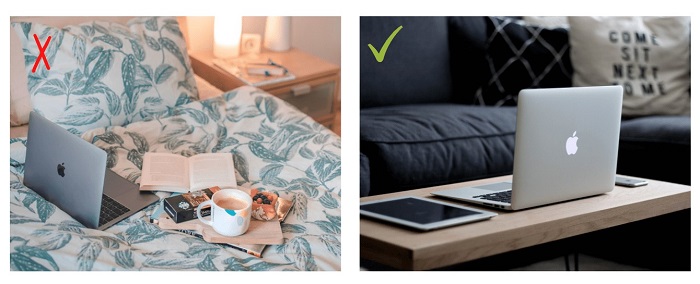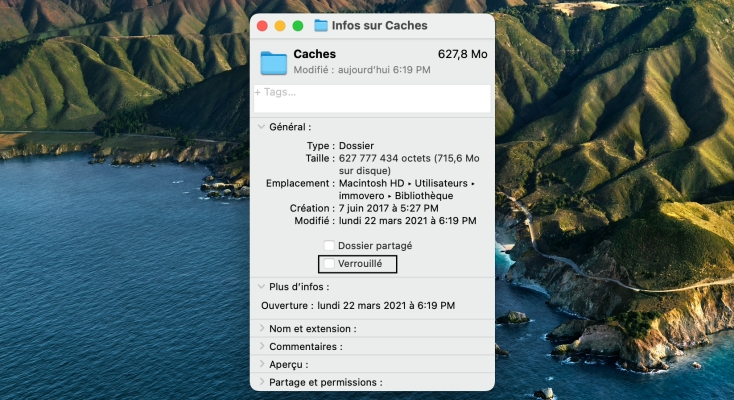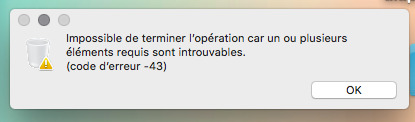Durant la suppression des fichiers de votre Mac, vous pouvez effacer l'un de vos fichiers importants sans vous en rendre compte. Soudain, vous constatez que vous avez perdu des données, mais vous ne pouvez pas les récupérer car le document a été écrasé. Vous vous demandez maintenant comment récupérer des fichiers écrasés sur Mac ? Dans cet article, nous allons vous indiquer les solutions qui vous aideront à retrouver un document Word remplacé sur Mac et à récupérer des fichiers effacés à l'aide du programme Tenorshare 4DDiG Data Recovery.

- Partie 1 : Un fichier écrasé : de quoi s'agit-il ?
- Partie 2 : 3 façons de récupérer les fichiers écrasés sur Mac
- Partie 3 : Conseils pour éviter les fichiers écrasés, remplacés ou sauvegardés
- Partie 4 : Questions fréquemment posées sur les fichiers écrasés
Partie 1 : Un fichier écrasé : de quoi s'agit-il ?
Beaucoup de gens ne savent pas ce qu'est l'écrasement et ne peuvent pas l'éviter ou cesser de le faire. L'opération d'écrasement vise à composer ou à remplacer des données anciennes ou effacées par de nouvelles données.
Lorsque vous effacez un fichier, les données ne sont pas complètement supprimées du disque dur. Le PC actualise la base de données et rend ensuite les fichiers invisibles lorsque vous n'en avez plus besoin. Un document est effacé définitivement au moment où un autre enregistrement ou une autre donnée est rangé à sa place. Les fichiers effacés peuvent être récupérés à l'aide d'un logiciel de récupération de données.
Partie 2 : 3 façons de récupérer les fichiers écrasés sur Mac
Solution 1 : Récupérer des fichiers écrasés sur un Mac avec Time Machine
Si vous adoptez les meilleures pratiques, vous devez effectuer des sauvegardes régulières de votre Mac. Time Machine, le système de sauvegarde et de récupération indispensable pour MacOS, offre une méthode simple pour protéger vos données en cas d'événement de ce genre.
Pour retrouver un fichier remplacé sur Mac à l'aide de Time Machine :
Étape 1 : Connectez à votre PC le périphérique de stockage qui contient les sauvegardes Time Machine.
Étape 2 : Explorez le dossier qui contenait le document que vous souhaitez récupérer.
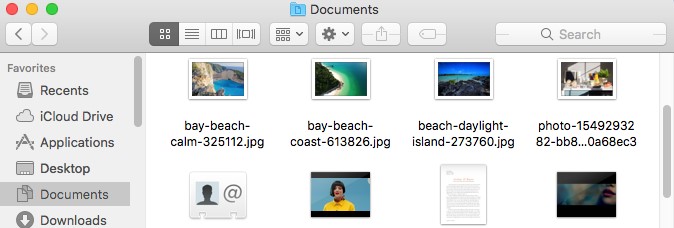
Étape 3 : Cliquez sur le symbole Time Machine dans la barre de menu et sélectionnez Entrer dans Time Machine.
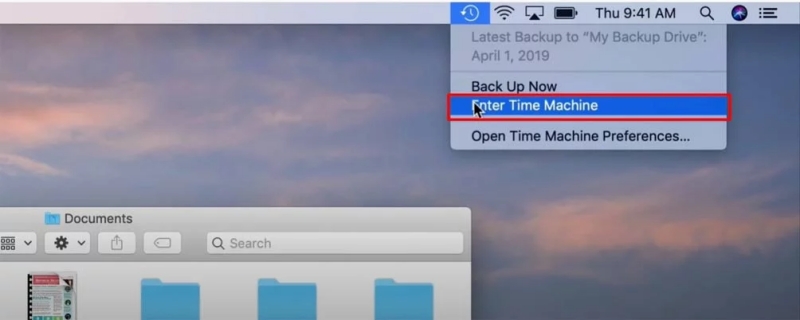
Étape 4 : Trouvez les éléments à récupérer en utilisant la ligne de temps sur le bord de l'écran.
Étape 5 : Choisissez le fichier et appuyez sur la barre d'espace pour le prévisualiser.
Étape 6 : Appuyez sur le bouton Récupérer pour rétablir le document choisi.
Avantages :
- Time Machine est conçu de manière à ne pas interférer avec l'activité régulière de votre PC. Si votre Mac est chaud ou si la batterie commence à se décharger, Time Machine se repose jusqu'à ce que votre Mac soit à nouveau refroidi ou chargé.
- Vous pouvez faire en sorte que Time Machine ne sauvegarde pas certains fichiers ou dossiers déterminés en les ajoutant à sa liste "Ne pas sauvegarder".
Inconvénients :
- Vous ne pouvez pas allumer votre PC à partir de votre sauvegarde Time Machine.
- Time Machine nécessite beaucoup de place sur le disque, et même s'il ne stocke pas de doublons de fichiers similaires, il ne compresse même pas vos données.
Solution 2 : Comment récupérer des fichiers remplacés sur un Mac sans Time Machine
Le plus souvent, si vous avez nettoyé un dispositif de stockage, par exemple une clé USB, et que vous y avez enregistré de nouveaux fichiers, les anciens fichiers se trouvent écrasés. Aurez-vous la possibilité de récupérer des fichiers remplacés accidentellement sur Mac ? Bien sûr, vous en avez la possibilité !
Dans le cas où vous avez perdu des données en nettoyant votre système et remplacé les anciennes données en enregistrant de nouveaux fichiers, il est nécessaire d'utiliser un logiciel de récupération de données Mac. Le logiciel Tenorshare 4DDiG Data Recovery peut constituer une réponse idéale pour récupérer les fichiers remplacés depuis un emplacement donné.
Grâce à son incroyable efficacité, sa sécurité et sa simplicité d'utilisation, Tenorshare 4DDiG Data Recovery pour Mac est votre choix idéal. Il est en mesure de récupérer un fichier écrasé par un autre sur Mac et prend en charge la restauration de différents types de fichiers tels que les images, les enregistrements, les archives, les fichiers musicaux, et plus encore, sur Mac.
- Il possède un système de base puissant.
- Il s'agit d'un logiciel 100% fiable.
- Il prend en charge tous les types de fichiers.
- Scan et récupération rapides.
- 3 étapes faciles pour récupérer vos données.
Vous trouverez ci-dessous les 3 étapes pour récupérer vos données de votre Mac en utilisant Tenorshare 4DDIG Mac Data Recovery :
Téléchargement
Téléchargement sécurisé
Sélectionnez un emplacement
Après le téléchargement, installez et ouvrez 4DDiG-Mac et sélectionnez une zone comme votre disque dur pour commencer la récupération des données Mac. Cliquez ensuite sur "Scan" pour rechercher chaque fichier perdu.

-
Numérisation et prévisualisation
Le processus de balayage prendra beaucoup de temps pour filtrer tous les fichiers effacés. Après avoir obtenu le résultat du scan, vous pouvez appuyer sur les types de fichiers spécifiques pour voir plus de fichiers à l'intérieur.
-
Récupérer les fichiers écrasés sur Mac
Appuyez sur le bouton "Récupérer" et sélectionnez un emplacement pour enregistrer les fichiers que vous venez de trouver lors du scan. Il faut éviter d'enregistrer les fichiers récupérés à l'endroit où vous les avez perdus. Cela pourrait entraîner une perte de données impossible à récupérer.
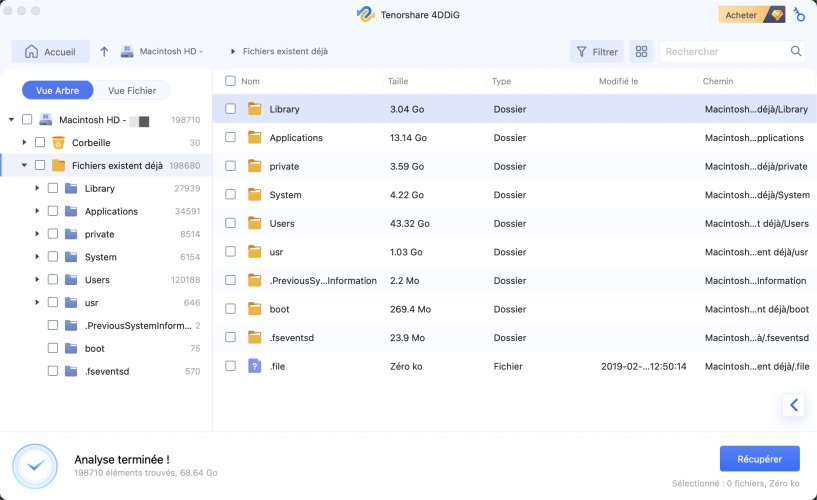
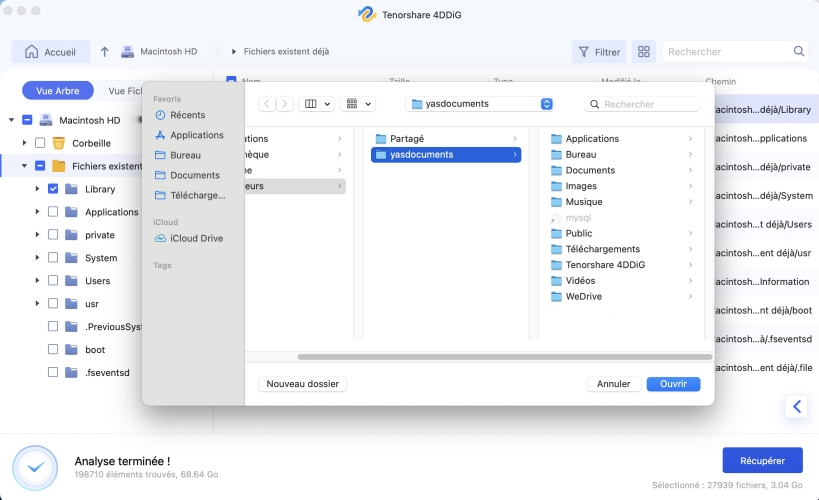
Avantages :
- Le logiciel 4DDiG intègre tous les outils de pointe essentiels dont vous avez besoin pour récupérer des documents de tous types à partir d'un large éventail de défaillances de disque.
- Il possède une qualité et une interface de premier ordre.
- Vitesse d'analyse rapide
- Il permet d'obtenir une qualité idéale des fichiers récupérés.
Inconvénients :
- Ces programmes présentent quelques contraintes en ce qui concerne les fonctionnalités. À titre d'exemple, les versions payantes offrent généralement plus d'avantages aux clients que les versions gratuites.
Solution 3 : Comment annuler un remplacement de fichier sur Mac avec AutoSave
Que le système d'exploitation soit Windows ou MacOS, il existe une fonction disponible dans les deux systèmes, appelée "AutoSave". La fonction AutoSave intégrée dans Mac sauvegarde chacune des variantes de vos documents. Elle effectue la sauvegarde chaque fois que vous l'ouvrez, le restituez, l'ajustez, le renommez ou l'enregistrez. Voici les moyens permettant de récupérer des fichiers écrasés sur Mac avec AutoSave.
Étape 1 : Tout d'abord, ouvrez le document pour lequel le Mac vous a demandé de remplacer le document existant. Ensuite, cliquez sur le menu "Fichier" dans la partie supérieure gauche et sélectionnez "Revenir à">"Parcourir toutes les versions".
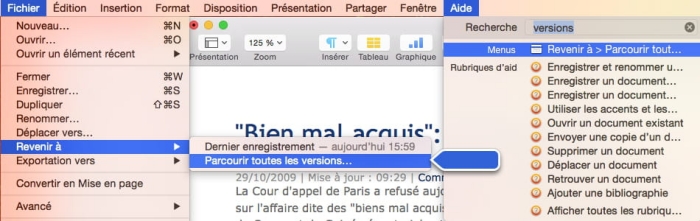
Étape 2 : Dans la liste de toutes les anciennes versions du fichier, sélectionnez le fichier cible et cliquez sur " Récupérer " pour récupérer les fichiers écrasés sur Mac et ceci sans machine à remonter le temps.
Avantages :
- Avec AutoSave, il n'y a aucun effet sur les performances du Mac.
- Cette méthode élimine la nécessité d'une sauvegarde manuelle et permet la prise en charge des versions sur le même Mac.
Inconvénients :
- Il y aura une plus grande utilisation du réseau, ce qui affectera les personnes ayant une capacité de réseau limitée ou une utilisation importante de données de dépenses.
- Les applications doivent être actualisées pour utiliser cette fonctionnalité.
- Apple a rafraîchi certaines de ses applications intégrées avec le lancement d'AutoSave.
Partie 3 : Conseils pour éviter les fichiers écrasés, remplacés ou enregistrés en surplus
Voici quelques conseils que vous pouvez suivre pour éviter l'écrasement lorsque vous perdez des données :
- Arrêtez d'utiliser votre gadget lorsque vous perdez l'un de vos fichiers essentiels.
- Évitez de sauvegarder les fichiers à l'endroit où vous les avez perdus.
- Veillez à ne pas utiliser un PC similaire pour rechercher des solutions éventuelles.
- Faites des sauvegardes régulières avec Time Machine et vérifiez si elles sont synchronisées correctement.
- Tous les fichiers récupérés ou rétablis doivent être sauvegardés dans un autre endroit.
- N'essayez pas d'utiliser la fonction intégrée de récupération de CD/DVD du système.
Questions fréquemment posées
1. Que se passe-t-il lorsque des données sont écrasées ?
Dans un ordinateur, l'écrasement est le moyen de remplacer des données anciennes par des données nouvelles. Les algorithmes d'un ordinateur utilisent un arrangement exact de règles pour éliminer n'importe quelle donnée de la mémoire en composant de nouvelles données par-dessus.
2. Est-ce que "écraser" signifie "supprimer" ?
Le mot "écraser" signifie que l'ordinateur remplace les données effacées par de nouvelles données. Le processus consiste à écrire un ensemble de données dans le PC avec de nouvelles données pour remplacer les anciennes. Les données qui ont été écrasées sont jugées comme irrécupérables.
3. Où vont les fichiers définitivement supprimés ?
Lorsque les fichiers sont déplacés vers la corbeille (sous Microsoft Windows) ou la poubelle (sous MacOS), ils y restent jusqu'à ce que vous les nettoyiez. Une fois supprimés de la Corbeille, ils demeurent sur le disque dur et peuvent être récupérés à l'aide d'un programme de récupération approprié.
Conclusion :
Dans le guide mentionné ci-dessus, nous avons abordé tout ce qui concerne les fichiers écrasés et la façon dont nous pouvons les récupérer. Vous pouvez les récupérer à partir de sauvegardes ou en utilisant des modifications antérieures. Restez vigilant afin de ne pas perdre de données.
Nous avons également parlé de la façon de récupérer les fichiers écrasés sur Mac en utilisant 4DDiG Mac Data Recovery. C'est un logiciel incroyable qui fonctionne efficacement et rapidement pour récupérer les fichiers perdus. Ainsi, ne vous inquiétez pas si vous perdez vos données ; utilisez Tenorshare 4DDiG pour Mac et récupérez-les dès aujourd'hui.